해시테크
Expert Level 5
옵션
- 신규로 표시
- 북마크
- 구독
- RSS 피드 구독
- 강조
- 인쇄
- 부적절한 컨텐트 신고
06-02-2021 12:47 PM ·
Good Lock어느새 벌써 9부를 시작할 차례입니다.
이번 9부에서는 8부에서 미처 다루지 못했던
'퀵패널' 을 구석구석 살펴보겠습니다:)
긴 서론 없이 바로 시작하죠!

이제 '대화' 에서 조금 아래로 내려가서,
'소리 알림' (Alerting notifications) 부근에 있는
빨간 점선 2개를 살펴보겠습니다.

먼저 'notifications' 바로 아래, 또는 samsung@gmail.com 중 "ung@gm" 부근에
위치한 빨간 점선을 탭해 살펴보겠습니다.

이렇게 색상을 지정하는 창이 표시되는데요.
우측처럼 남색으로 색을 정하고 확인을 탭하겠습니다.

빨간색으로 표시된 부분들인
시간 및 날짜(12:45 Mon, July 14),
대화(Conversations),
소리 알림(Alerting notifications),
무음 알림(Silent notifications),
알림 설정(Mange), 지우기(Clear) 의 색상들이
검은색에서 남색으로 변경됩니다.
이제 퀵패널의 배경 색상을 변경해보겠습니다.

.com 과 10:35 부근에 위치한 빨간 점선을 탭하겠습니다.

62번과 마찬가지로 색상 지정 창이 표시되며,
투명도도 조절할 수 있습니다.

적용하면 흰색이였던 배경색이 청록색으로 변경됩니다.
이대로 끝내기에는 아쉬우니(?)
다크 모드도 살펴보겠습니다.

우측 상단에 있는 햇님 (☀) 모양을 탭하면

이렇게 다크 모드일 때의 편집 화면으로 넘어가집니다.
다만 전반적인 커스텀 옵션들은
모두 동일해서 편집 화면은 생략하겠습니다.
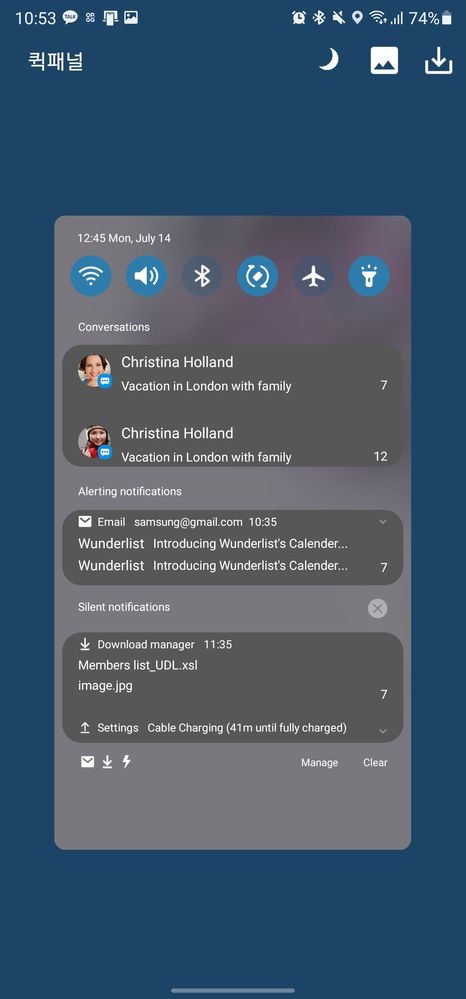
색의 채도를 연하게 하고 적용한 모습인데요.

달 (🌙) 모양을 탭해서 라이트 모드로 변경해서
라이트 모드일 때의 최종 완성도입니다ㅎㅎ
퀵패널 아이콘의 색을 변경한 것 외에는
별 차이점이 없습니다.
나만의 퀵패널을 완성했다면,
이제 저장해서 적용해봐야겠죠?
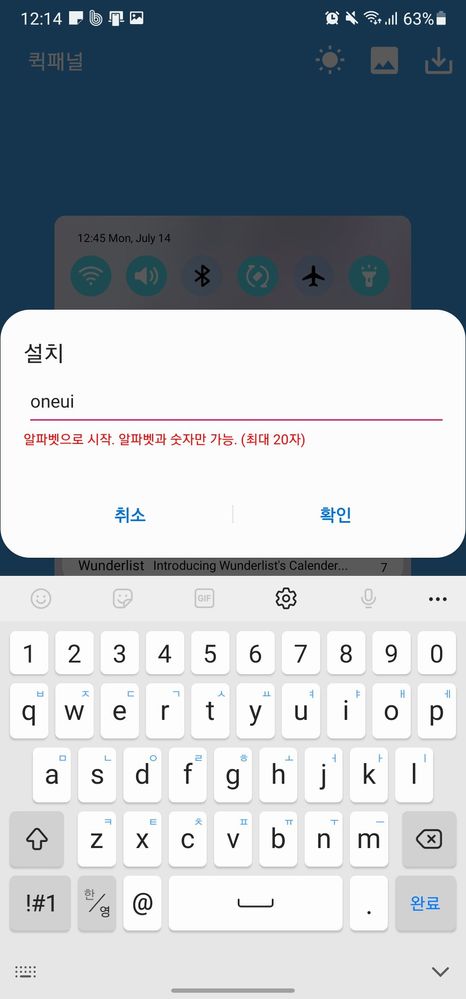
우측 상단의 저장 버튼을 탭해서
이름을 정한 뒤 확인을 누르면,
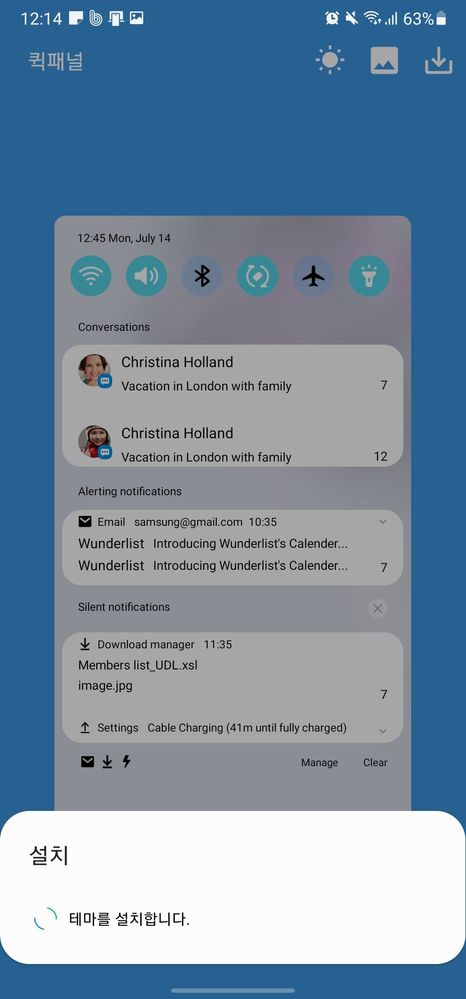
이렇게 테마가 설치되는데요.

'불러오기' 를 탭해서 테마를 수정할 수 있고,
적용을 탭해서 테마를 적용할 수 있습니다.
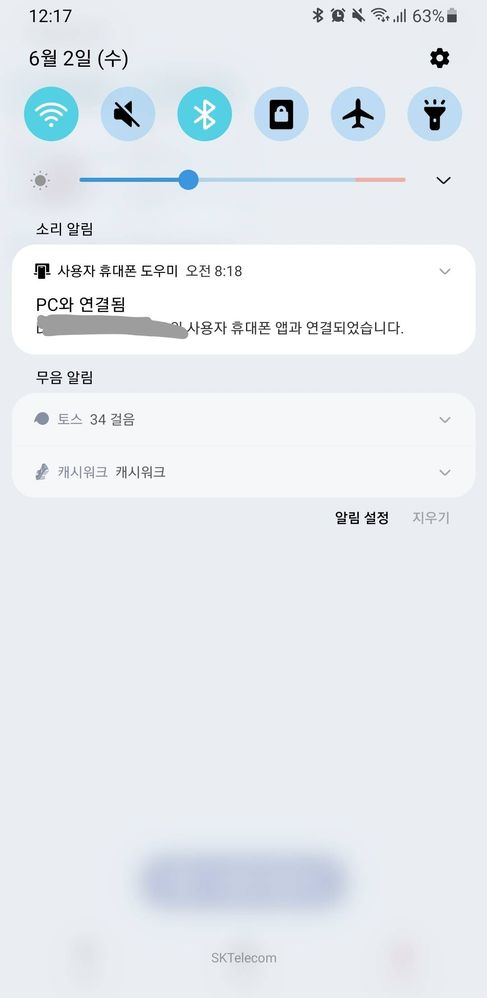
적용되면 이렇게 되었군요.

서드파티 애플리케이션의 퀵패널
아이콘들도 제대로 적용되었습니다.

(라이트 모드)

(다크 모드)
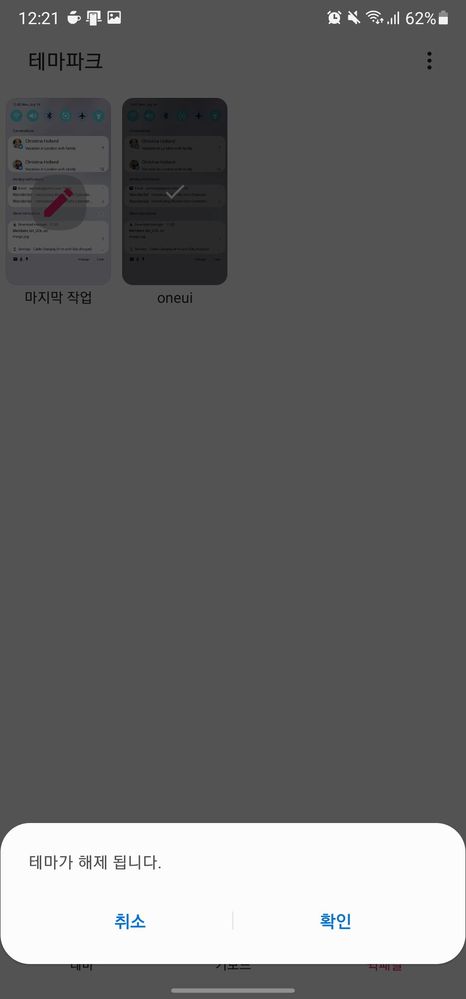
만약 적용한 테마를 해제하고 싶다면
적용한 테마를 탭해 해제하시면 됩니다.
이렇게 8부와 9부를 통해 퀵패널을 다루어보았습니다.
다음 편이자 길디도 긴 '테마파크 둘러보기' 에
마침표를 찍을 10부에서는 지금까지 중에서
다루지 못했던 부분들을 간단하고 빠르게
훑어보는 것으로 찾아뵙겠습니다.
퀵패널 역시 키보드와 마찬가지로 '테마' 의 퀵패널과
동일한 편집 인터페이스를 가지고 있기 때문에
다룰까 고민을 많이 했었습니다.
키보드와 마찬가지로 독립된 테마 꾸미기 옵션이기에
따로 다루는 게 맞다고 판단해서
이렇게 작성하게 되었습니다.
평소 순정을 선호하던 제가 보기에도
이번 퀵패널 디자인은 상쾌한 느낌이 들어서
(드디어) 커스텀 퀵패널로 사용을 해볼 생각입니다.
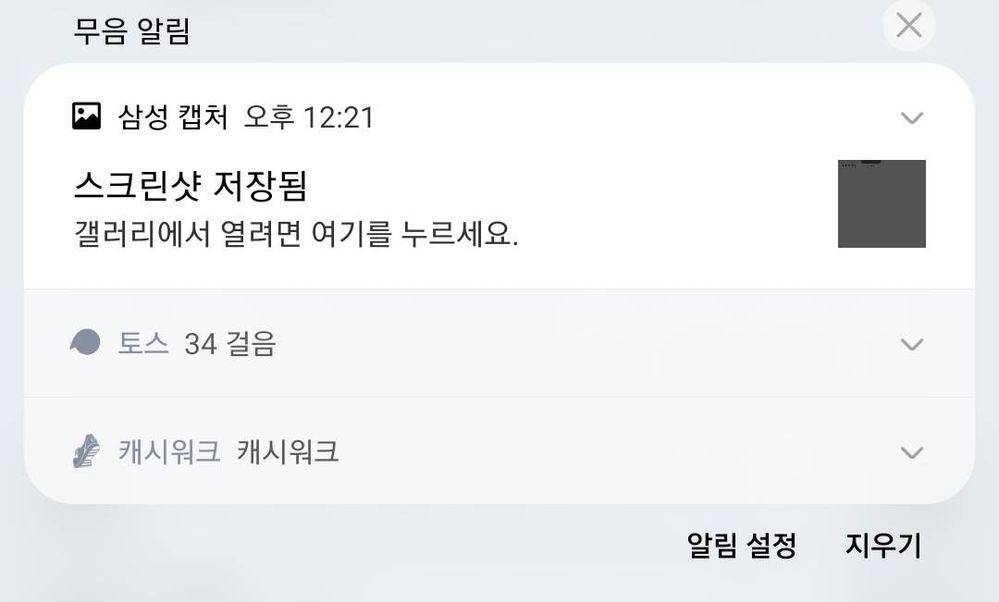
무음 알림 중 '토스' 와 '캐시워크' 앱 알림이
저렇게 회색으로 표시되고 있어서
좀 거슬리다는 점만 빼면 만족스럽습니다.
오늘은 여기까지이며, 저는 10부로 찾아뵙겠습니다.
지금까지 해시테크였습니다. 감사합니다.
부족한 점이나 궁금한 점이 있다면
언제든지 댓글로 남겨주세요.
0 댓글
